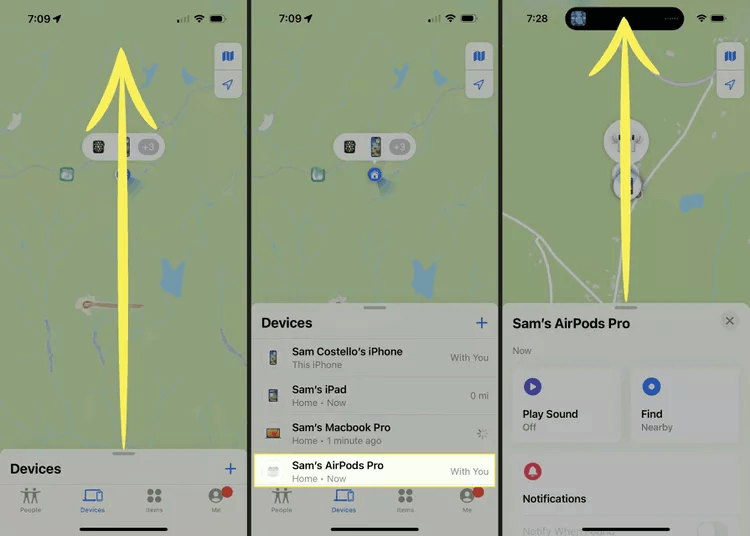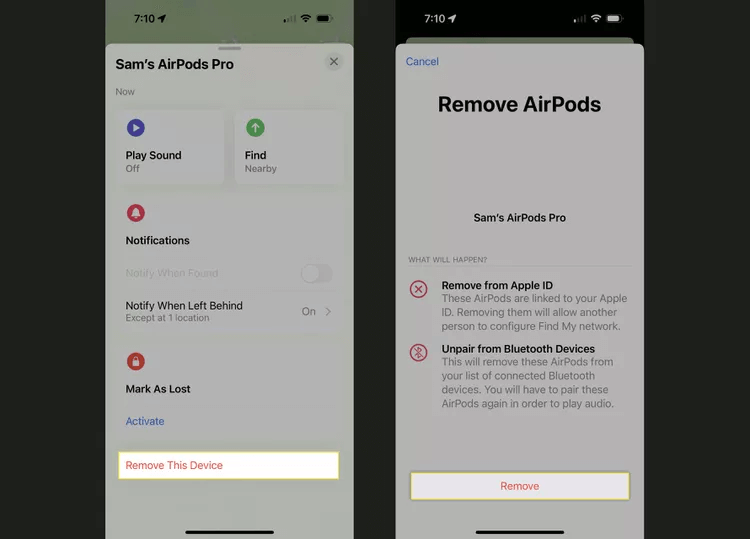So setzen Sie AirPods Pro von einem Vorbesitzer zurück
Wenn Sie die AirPods einer anderen Person erworben oder gebraucht gekauft haben, müssen Sie möglicherweise den Besitzer zurücksetzen, bevor Sie sie vollständig nutzen können. Dies ist zwar einfach, erfordert jedoch die Hilfe des ursprünglichen Besitzers der AirPods. In diesem Artikel wird erläutert, wie Sie AirPods Pro von einem Vorbesitzer zurücksetzen und was passiert, wenn Sie dies nicht tun (die Anweisungen hier gelten für alle neueren AirPods-Modelle).
was weißt du
- Als Vorbesitzer: Gehen Sie in der Find My-App zu Kopplungsbereich > Tippen Sie auf „AirPods“ > „Dieses Gerät entfernen“ > „Entfernen“.
- Wenn der Vorbesitzer die Kopplung nicht aufgehoben hat, erhalten Sie eine Meldung, dass Ihre AirPods mit einer anderen Apple-ID gekoppelt sind.
Tipp: Sie sind sich nicht sicher, ob Sie Ihre AirPods zurücksetzen müssen? Wenn Sie beim Einrichten Ihrer AirPods Pro eine Meldung auf dem Bildschirm erhalten, dass sie mit einer anderen Apple-ID verbunden sind, benötigen Sie die Tipps aus diesem Artikel.
So setzen Sie AirPods Pro von einem Vorbesitzer auf die Werkseinstellungen zurück
Wenn Sie AirPods Pro einrichten, verbinden sie sich per Kopplungssperre mit der Apple-ID der Person, die sie eingerichtet hat (z. B Aktivierungssperre auf dem iPhone). Sie können Ihre AirPods Pro verwenden, ohne die Kopplungssperre zu entfernen, aber Sie können sie nicht mit Ihrer Apple-ID verbinden (mehr dazu, warum das wichtig ist, am Ende dieses Artikels).
Wenn Sie also die AirPods Pro behalten, müssen Sie sie vom Vorbesitzer zurücksetzen, damit Sie sie selbst einrichten können.
AirPods können nur entfernt werden Apple ID Von der Person mit dieser Apple-ID. Das bedeutet, dass Sie die Hilfe des vorherigen AirPods-Besitzers benötigen. Sie haben gebrauchte AirPods gekauft und fragen den Verkäufer, ob er seine Apple-ID entfernt hat. Wenn dies nicht der Fall ist, können Sie diese Schritte befolgen (und wenn dies nicht möglich ist oder nicht, sollten Sie die AirPods weder kaufen noch zurückgeben).
- Der ursprüngliche Besitzer der AirPods muss angemeldet sein Finde meine App mit Apple ID mit welchen Air Pods gekoppelt sind (Sie können dies auch über tun). iCloud.com).
Tipp: Am besten machen Sie es persönlich. Wenn dies nicht möglich ist, müssen Sie die Schritte 2 bis 6 ausführen und anschließend Schritt 7 ausführen. - Wischen Sie nach oben, um alle mit Ihrer Apple-ID verbundenen Geräte anzuzeigen (überspringen Sie diesen Schritt auf iPad und Mac)
- Klicken AirPods die Sie aus der Apple-ID des Vorbesitzers entfernen möchten.
- Wischen Sie nach oben, um weitere Informationen zu Ihren AirPods anzuzeigen.
- Klicken Entfernen Sie dieses Gerät.
- Klicken Sie im Popup-Fenster auf Entfernung.
- Nachdem Sie das getan haben, sollten Sie Entfernen Sie die AirPods von der Apple-ID des Vorbesitzers. Sie können Ihre AirPods jetzt mit Ihrer Apple-ID einrichten.
Wenn sich der Besitzer beim Ausführen der Schritte 1–6 nicht in der Bluetooth-Reichweite der AirPods befindet, sollten Sie dies tun AirPods zurücksetzen Dann richten Sie es ein.
Tipp: Es ist möglich, die AirPods einer anderen Person auszuleihen, um sie auf Ihrem iPhone oder iPad anzuhören, ohne sie von ihrer ursprünglichen Apple-ID zu entfernen. Koppeln Sie dazu Ihre AirPods mit Ihrem Gerät. Entfernen Sie einfach Ihre AirPods von Ihrer Apple-ID, um einen dauerhaften Besitzerwechsel vorzunehmen.
Was passiert, wenn Sie den AirPods-Besitzer nicht zurücksetzen?
Wenn Sie den Besitzer der gebrauchten AirPods nicht zurücksetzen, kann es zu folgenden Problemen kommen:
- „Meine AirPods suchen“ kann nicht verwendet werden. Find My verwendet Ihre Apple-ID-Tracking-Hardware. Wenn die AirPods mit der Apple-ID einer anderen Person verbunden sind, können Sie sie daher nicht mit Find My finden, wenn sie verloren gehen.
- Sie müssen AirPods auf jedem Gerät einrichten. Wenn Ihre AirPods mit Ihrer Apple-ID gekoppelt sind, kann jedes Gerät, das diese Apple-ID verwendet, sie erkennen. Wenn Sie nicht mit Ihrer Apple-ID verbunden sind, müssen Sie diese auf jedem Gerät einrichten, wann immer Sie sie verwenden möchten.
- Ich erfahre nicht, ob meine AirPods gestohlen wurden. Das Pairing-Schloss ist eine Diebstahlsicherung. Wenn jemand die AirPods nicht aus seiner Apple-ID entfernen kann oder entfernt, liegt das wahrscheinlich daran, dass sie gestohlen wurden.
- AirPods können nicht verkauft werden. Aufgrund dieser Einschränkungen möchten andere keine AirPods kaufen, die an Ihre Apple-ID gebunden sind.
Häufig gestellte Fragen
F1: Können Sie AirPods mit einem Mac verwenden?
Die Antwort: Ja. Wenn Sie ein iPhone und einen Mac besitzen, können Sie sogar problemlos von Gerät zu Gerät wechseln, ohne Ihre AirPods jedes Mal neu koppeln zu müssen. Auf einem Mac: Apple-Menü > Systemeinstellungen / Systemeinstellungen > Bluetooth > Stellen Sie sicher, dass Bluetooth aktiviert ist. Drücken Sie die Setup-Taste an Ihrem AirPods Pro (es gibt nur eine Taste und diese befindet sich auf der Rückseite). Ihre AirPods werden in der Bluetooth-Liste auf Ihrem Mac angezeigt. Klicken Sie auf Verbinden. Weitere Details finden Sie unter Artikel Verbinden Sie Ihre AirPods oder AirPods Pro mit Ihrem MacBook.
F2: Wie schalten Sie Ihre AirPods aus?
Die Antwort: AirPods haben keinen „Aus“-Modus. Sobald Sie sie wieder in das Ladeetui stecken, gehen sie in den Schlafmodus und verbinden sich wieder mit Ihren Geräten, sobald Sie sie aus dem Etui nehmen.